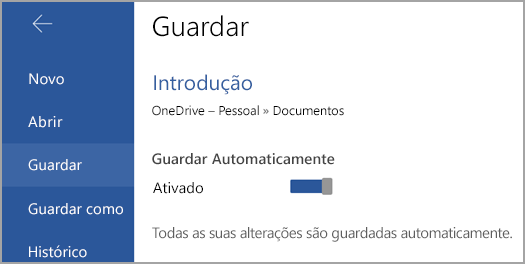Quando estiver online, o salvamento automático está sempre ativado e guarda as suas alterações à medida que trabalha. Se, em qualquer altura, perder a ligação à Internet ou esta for desligada, quaisquer alterações pendentes serão sincronizadas assim que voltar a estar online.
Nota: A funcionalidade guardar automaticamente é desativada quando está a editar um ficheiro ao mesmo tempo que outras pessoas.
Se precisar de trabalhar numa localização sem uma ligação à Internet, certifique-se de que transfere e abra os documentos que pretende no seu dispositivo móvel antes de ficar offline.
Pode trabalhar offline para:
-
Criar um ficheiro: pode criar um documento, livro ou apresentação em branco quando estiver offline. No entanto, para criar um documento, livro ou apresentação a partir de um modelo, tem de estar ligado à Internet. Em seguida, pode continuar a trabalhar no seu ficheiro quando estiver offline.
Nota: Quando estiver offline, a barra de título do ficheiro será alterada para refletir que está a trabalhar offline. No modo offline, só está disponível um pequeno conjunto de tipos de letra para trabalhar. Para ver mais tipos de letra, aceda à Internet e os tipos de letra que está a ver no seu ambiente de trabalho estarão disponíveis automaticamente.
-
Abrir um ficheiro: pode abrir ficheiros do Office armazenados no seu dispositivo. Para trabalhar num ficheiro no OneDrive, no OneDrive para empresas, no SharePoint, no DropBox ou no Google Drive, terá de abrir o ficheiro no modo online pelo menos uma vez. Pode trabalhar offline no mesmo depois de ter aberto o mesmo.
-
Guardar um ficheiro: pode guardar um ficheiro no seu disco quando estiver offline. Se transferiu o ficheiro a partir de uma localização online, como o SharePoint, o OneDrive ou o Dropbox, as suas alterações mais recentes serão sincronizadas automaticamente com a versão online. Se fizer alterações adicionais enquanto estiver offline, terá de guardar as suas alterações ao tocar em ficheiro > guardar.
No seu iPhone ou iPad, pode ativar ou desativar a funcionalidade guardar automaticamente ao tocar em ficheiro e, em seguida, deslizar o controlo de gravação automática.
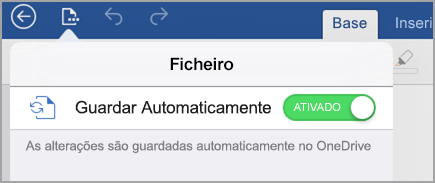
No seu dispositivo Android, pode ativar ou desativar a funcionalidade guardar automaticamente ao tocar em ficheiro > guardar e, em seguida, deslizar o controlo de gravação automática.